老白菜梅捷主板u盘装win7使用教程
来源:www.laobaicai.net 发布时间:2016-05-01 10:58
梅捷是二十几年的老品牌,是市场上仅存下来的几个主板品牌之一。最近有不少梅捷主板的电脑用户询问怎么装win7系统,今天就给大家整理了一篇关于梅捷主板u盘装系统使用教程,有兴趣的朋友可以参考学习。
1.首先下载老白菜装机版,并成功制作一个老白菜u盘启动盘,详情请参考:老白菜装机版一键制作启动u盘教程。
2.从网上下载win7系统镜像包,拷贝到制作好的老白菜u盘里,如下图所示:
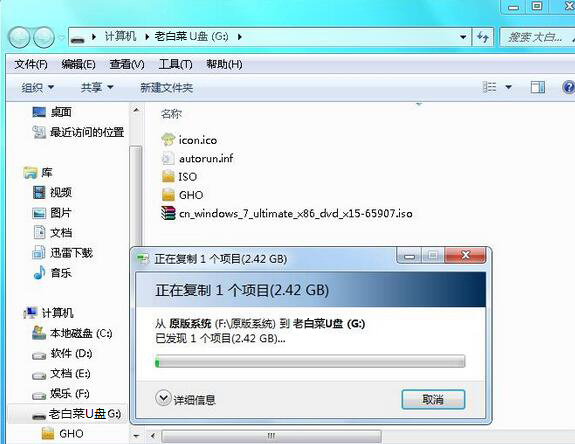
3.然后重启电脑,待出现开始画面时按“Delete”键进入BIOS设置界面,移动方向键选择“Advanced BIOS Features”按回车,如下图所示:
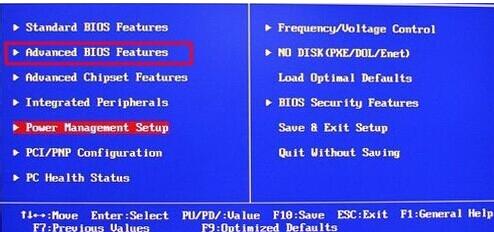
4.接着再移动方向键选择Hard Disk Boot Priority按回车,如下图所示:
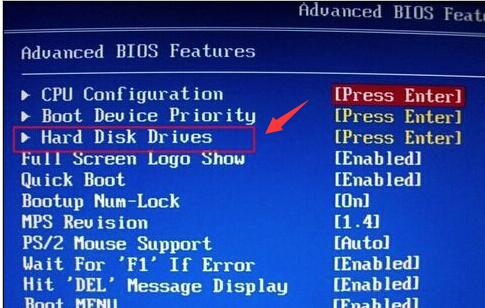
5.通过“+ -”键将“USB-HDD...”这个项直接移动到第一个位置,然后按“F10”保存,如下图所示:
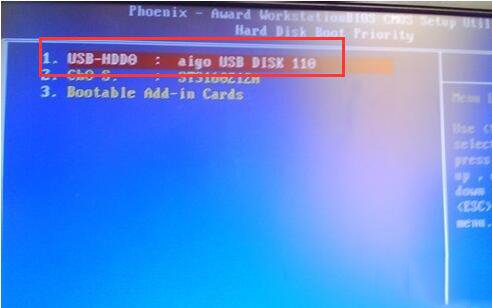
6.重启电脑成功进入到老白菜主菜单后,选择“【02】运行老白菜Win8PE防蓝屏版(新电脑)”,如下图所示:
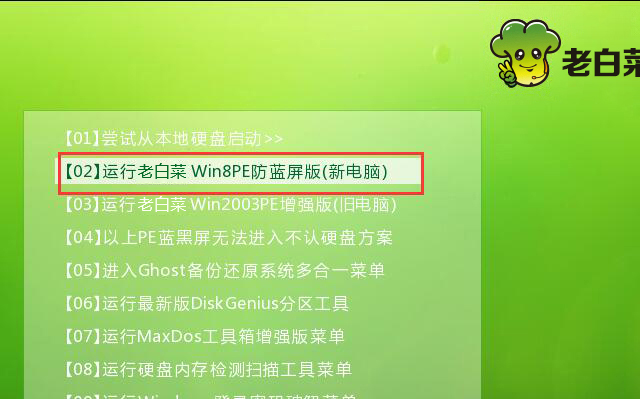
7.接着系统会自动弹出老白菜PE一键装机工具窗口,点击“浏览”,把win7镜像添加进来,如下图所示:
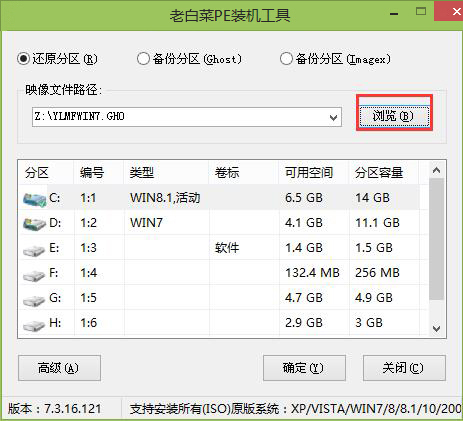
8.选择d盘为安装盘,点击确定,如下图所示:
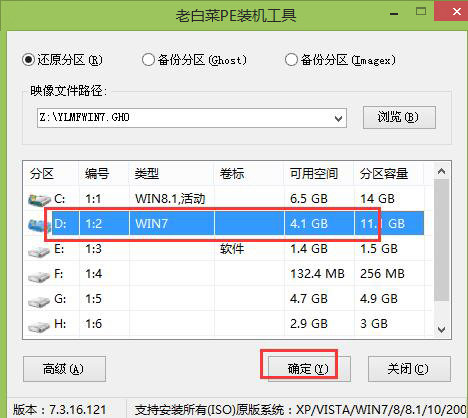
9.在弹出的执行还原提示窗口点击“确定”,开始还原系统,如下图所示:

10.完成后系统会自动重启,之后开始安装,如下图所示:
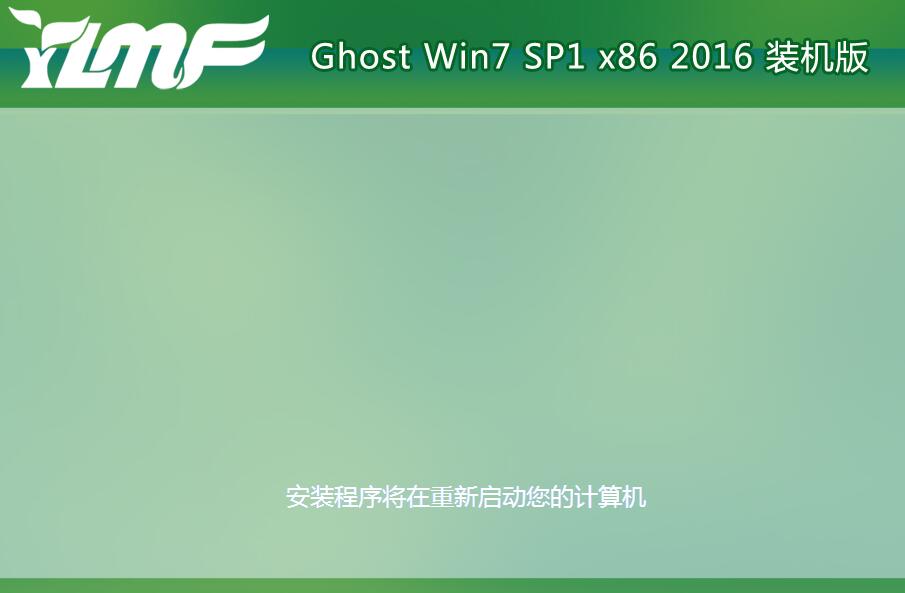
11.最后我们就可以看到win7桌面了,如下图所示:
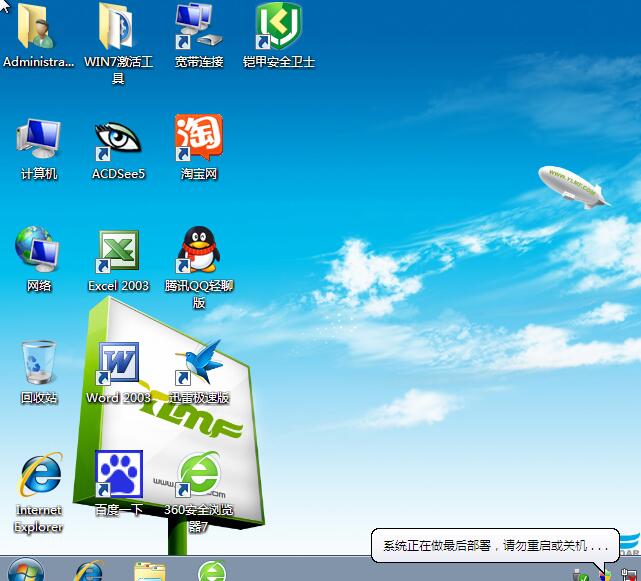
看了老白菜梅捷主板装win7使用教程,相信大家都知道梅捷主板u盘装系统的方法了,有兴趣的朋友不妨尝试着操作一下。
上一篇:老白菜映泰主板电脑装win7教程
下一篇:老白菜华擎主板u盘装win7教程
推荐阅读
"机械革命Z3 Pro笔记本一键安装win11系统教程"
- 宏碁Acer 非凡 S3X笔记本重装win7系统教程 2022-08-07
- 惠普暗影精灵6 amd笔记本安装win10系统教程 2022-08-06
- 雷神IGER E1笔记本一键重装win11系统教程 2022-08-05
- 华为huawei MateBook 13 2020笔记本重装win10系统教程 2022-08-04
神舟战神S7-2021S5笔记本一键重装win7系统教程
- 惠普ProBook430笔记本一键安装win11系统教程 2022-08-02
- 微星尊爵Prestige 14 2020笔记本重装win7系统教程 2022-08-02
- 神舟战神G8-CU笔记本一键安装win10系统教程 2022-08-01
- 戴尔Vostro 15 7500笔记本一键安装win11系统教程 2022-07-31
老白菜下载
更多-
 老白菜怎样一键制作u盘启动盘
老白菜怎样一键制作u盘启动盘软件大小:358 MB
-
 老白菜超级u盘启动制作工具UEFI版7.3下载
老白菜超级u盘启动制作工具UEFI版7.3下载软件大小:490 MB
-
 老白菜一键u盘装ghost XP系统详细图文教程
老白菜一键u盘装ghost XP系统详细图文教程软件大小:358 MB
-
 老白菜装机工具在线安装工具下载
老白菜装机工具在线安装工具下载软件大小:3.03 MB










